php小編小新教你如何在win7系統中修改臨時資料夾路徑,透過簡單的操作,讓你輕鬆更改win7系統的臨時資料夾路徑。隨著臨時資料夾路徑的更改,能夠有效提升系統運作效率,同時解決儲存空間不足的問題。跟著本文步驟,讓你的win7系統更有智慧、更有效率!
win7臨時資料夾路徑變更方法
1、右鍵選取“電腦”,開啟“屬性”面板。
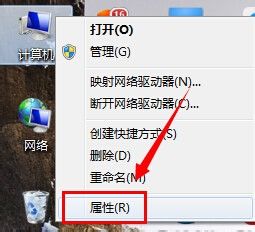
2、開啟圖示位置的「進階系統設定」。
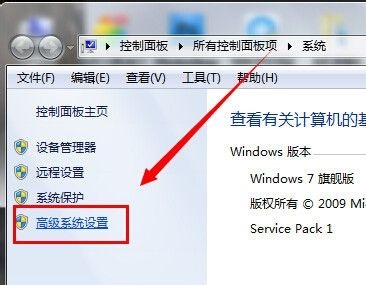
3、然後在圖示位置找到「環境變數」。
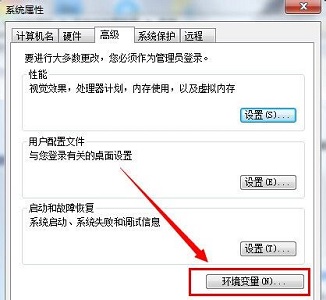
4、這裡的「TEMP」就是臨時資料夾了。
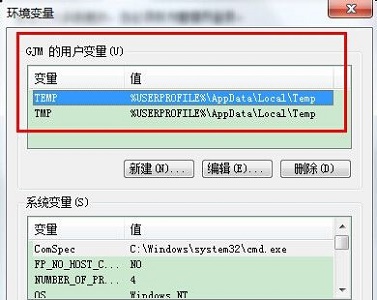
5、選取它,點選“編輯”,這裡的變數值就是資料夾路徑。
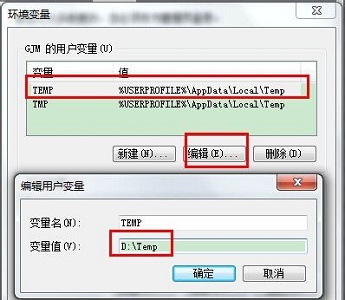
6、更改完成後記得將圖示2個值都改成相同位置。
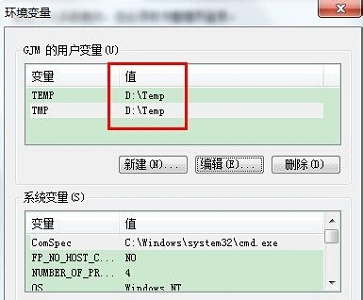
以上是win7如何修改臨時資料夾路徑? win7臨時資料夾路徑變更方法的詳細內容。更多資訊請關注PHP中文網其他相關文章!




